
Крок 1. Підготовчі роботи
В Фотошопі відкриваємо фотографію (Ctrl + O). Далі робимо копію шару Задній план (Background). Це можна зробити клацнувши по ньому правою кнопкою миші і вибравши пункт.
Створити дублікат шару (Duplicate Layer) або натиснувши Ctrl+J.
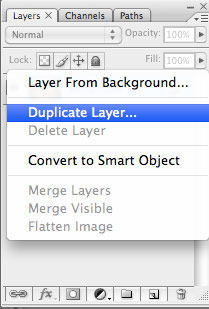
Перед наступним кроком слід переконатися, що виділена копія основного шару.
Крок 2. Виділення
Прямокутне виділення (Rectangular Marquee Tool) виділяємо рівно половину зображення. Розмітку можна зробити на око або за допомогою лінійок, які з'являються і зникають при натисканні комбінації клавіш Ctrl+R.


Крок 3. Заливка
В панелі зразків кольору необхідно вибрати червоний. Якщо Зразки (Swatches) не відображаються, то слід відкрити їх, пройшовши у Вікно - Зразки (Window - Swatches). Заливка виконується поєднанням клавіш Alt + Backspace.
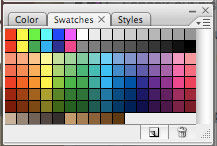

Тепер потрібно інвертувати виділення. Зробити це можна в меню Виділення - Інверсія (Select - Inverse) або комбінацією клавіш Ctrl+Shift+I. Це перенесе виділення на ту область, де його не було.
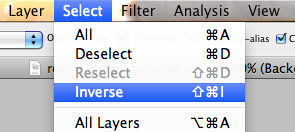
Другу половину заливаємо зеленим кольором.
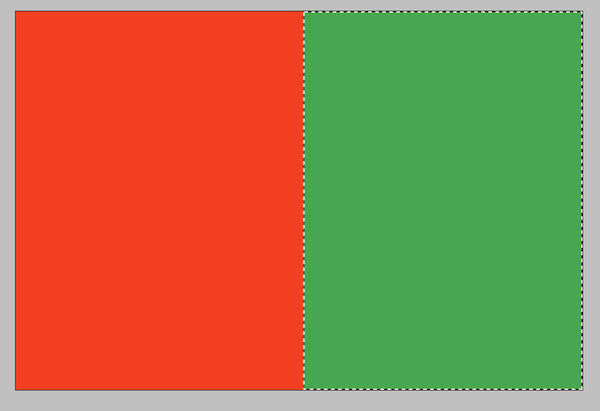
Крок 4. Настройка кольору
Тільки що створений двоколірний шар робимо невидимим. Для цього потрібно клацнути на іконку очі поруч із шаром. Виділяємо клацанням самий нижній шар і переходимо в Зображення - Корекція - Підібрати колір (Image - Adjustments - Match Color).
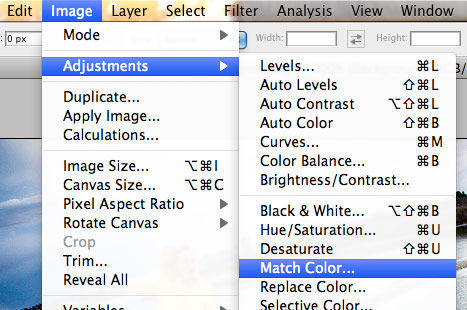
Знаходимо розділ Статистика зображення (Image Statistics) і в ньому вибираємо як джерело (Source) наш поточний знімок (example.jpg), а як шар (Layer) - Background Copy
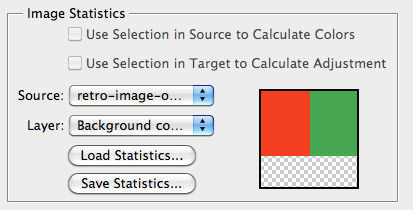
Зараз знімок може виглядати не дуже добре. Попереду тонка настройка. У розділі Параметри знімка (Image Options) налаштуємо на ефект. Можна сміливо грати з усіма параметрами, домагаючись задовільного результату.
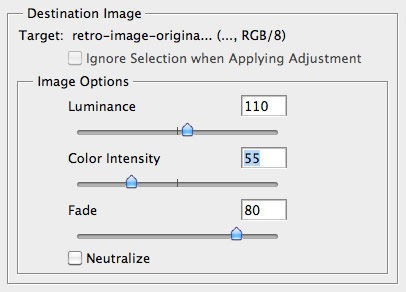
В результаті можна отримати щось подібне:

Ось вихідний знімок:
